Vanligtvis får användare många problem i webbläsare när de surfar. För Chrome-användare är det vanligaste felet "ERR_ CONNECTION_REFUSED". Det här felet för Chrome-användare är välkänt. Om det här felet en gång dök upp kan du inte ladda om webbsidan som du surfar på, om du försökte visas samma fel igen. Det visas som 102 -felet i Google. I Mozilla Firefox såg det ut som Kan inte ansluta . I Microsoft Edge såg det ut som att Hmmm... inte kan nå den här sidan .
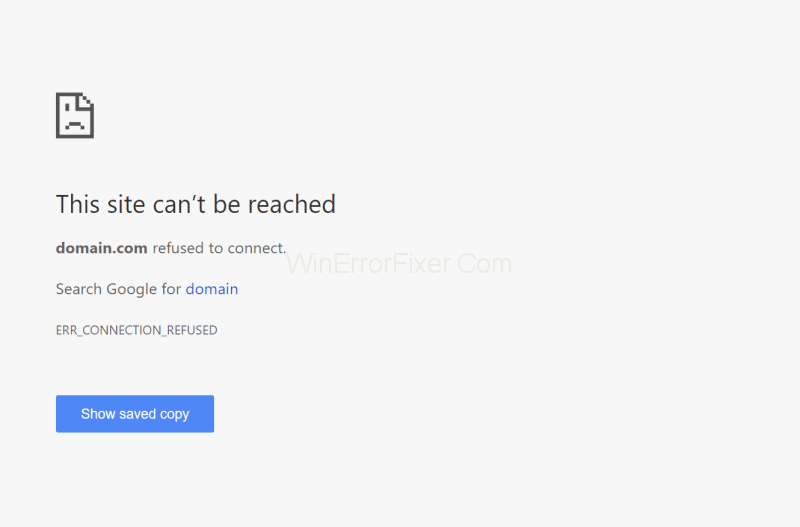
Innehåll
Vad som orsakar ERR_CONNECTION_REFUSED-fel
Om du surfar på valfri webbplats i webbläsaren Chrome och du får felmeddelandet ERR_CONNECTION_REFUSED betyder det att webbplatsen du vill öppna inte kan laddas nu. I Google Chrome dök det upp som felkod 102 . I vilken webbläsare som helst kan du möta detta fel. De visar bara olika felmeddelanden med samma anslutningsproblem.
Oftast uppstår detta fel när servern är nere. Det här felet är ett problem på klientsidan, det kan uppstå på grund av fel webbadress eller webbläsarinställningar kan inte komma åt webbplatsen på grund av integritet. Ibland kan det här felet visas när webbutvecklare arbetar och användare tillfälligt inte kan komma åt.
Så här åtgärdar du felet ERR_CONNECTION_REFUSED
om det är ett tekniskt problem från användarens sida har vi en chans att lösa det här problemet. Du kan fixa din egen också. Men det finns vissa svårigheter med några av dessa fel, vilket kan orsaka blockering av felmeddelanden till dig och bara visa att den här sidan inte kan. Så du har bara en chans att du kan utföra alla lösningarna som nämns nedan en efter en tills du löser felet.
Lösning 1: Kontrollera webbplatsens status
Innan du följer metoderna för att fixa ERR_CONNECTION_REFUSED vill du kontrollera webbläsaren och dess inställningar. Om internet inte är anslutet betyder det att du är offline, och när du surfar visar det 102-fel istället för meddelanden som HTTP 503-meddelande. Du har två sätt att kontrollera webbstatusen här.
Metod 1: Kontrollera webbplatsens status
Om felet visas när du surfar på en viss webbplats, gå bara tillbaka, försök att surfa på en annan webbplats. Om webbplatsen är öppen, var problemet med webbplatsen, som visar ett felmeddelande. Det kan vara ett problem från serversidan. Sedan kan du vänta ett tag för att lösa problemet från serversidan för att komma åt.
Metod 2: Kontrollera webbplatsens status
En annan metod är att använda verktyget DownForEveryoneOrJustMe . Ange bara webbadressen, som visar ett felmeddelande i det här verktyget, och kontrollera det. Vänta nu några sekunder. Det ger dig ett meddelande om webbplatsen du gick in på. Den kommer att berätta för dig att webbplatsen är nere (offline) eller upp (online).
Lösning 2: Starta om routern
Det är ett enkelt sätt att fixa felet på ditt system om det finns ett problem med din router. I vissa fall, på grund av den låga hastigheten på ditt internet, kan webbplatsen som du surfar inte laddas. Det förekommer bara några sällsynta gånger. För att åtgärda det här problemet, starta sedan om routern enligt följande:
Steg 1: Koppla först från strömförsörjningen till routern.
Steg 2: Vänta i 30 sekunder efter frånkoppling.
Steg 3: Anslut nu strömförsörjningen till routern.
Steg 4: När routern är på, bläddra nu igen på webbplatsen som visar ett felmeddelande förra gången.
Om webbplatsen kan laddas uppstod det felet på grund av din internetanslutningshastighet. Annars finns det en annan anledning till ERR_CONNECTION_REFUSED-felet.
Lösning 3: Rensa webbläsarens cache
Chrome lagrar historik, cookies, inloggningsuppgifter och alla andra webbplatsdetaljer och bokmärken som du sparat, allt detta lagras i cachen. Då är det lätt att komma åt samma webbplatser som du besökte tidigare. Om webbplatsversionen ändras är webbadressen som lagras i cachen och den nya uppdaterade webbadressen annorlunda.
Det kan leda till att ett felmeddelande visas som ERR_CONNECTION_REFUSED när du surfar på den gamla webbadressen. För att lösa det här problemet har du en chans. Det är för att rensa data från cachen. Följ instruktionerna för att rensa Chrome:s cacheminne:
Metod 1: Rensa webbläsarens cache
Steg 1: Bläddra bara i Chrome med den här adressen Chrome://settings/clearBrowseData på Chrome.
Steg 2: Den omdirigerades till din Cache-meny i Chrome-inställningarna. Här kan du rensa data.
Steg 3: Den visar historiken, filerna, bokmärken, etc..., välj alla.
Steg 4: Klicka nu på alternativet Ta bort data för att rensa cachen.
Metod 2: Rensa webbläsarens cache
Steg 1: Här öppnar du bara webbläsaren Chrome.
Steg 2: Klicka på de tre prickarna i webbläsarens övre högra hörn.
Steg 3: Gå nu till cachemenyn och välj all historik, filer, bokmärken.
Steg 4: Klicka på alternativet DELETE DATA för att rensa webbläsarhistorik.
Obs: Du kan inte radera de senaste timmarnas cachehistorik åt gången med alla.
Lösning 4: Gör ändringar i proxyinställningarna
Skyddet av användarnas integritet på internet har varit viktigt för användare och webbläsartillverkaren. För närvarande hackar webbplatser från var som helst av anonyma. Därför är webbutvecklare med i säkerheten för användarnas integritet på sina webbplatser. Proxyserver är de bästa inställningarna för att hålla användardata säkert.
Det spelar en mellanroll mellan webbsidan och webbläsaren. Proxyinställningar kan dölja användarens IP-adress för webbläsaren och filtrera cachedata för säkerhet. Proxy kan blockera webbadressen som kan vara skadlig för användardata och undvika att den öppnas.
Om proxyn är offline eller om proxyinställningarna ändras, kan den visa ett felmeddelande som ERR_CONNECTION_REFUSED och kan inte öppna webbplatsen. Följ proceduren nedan för att justera proxyinställningarna.
Steg 1: Öppna Chrome-inställningarna enligt ovanstående lösning.
Steg 2: Klicka på alternativet Avancerat för att öppna menyn.
Steg 3: Välj nu alternativet "öppna proxyinställningar" och öppna det. Den finns under systeminställningarna.
Steg 4: Om du har några tvivel om registrerade proxyinställningar, radera dem.
Obs: I Windows kan användaren öppna LAN-inställningarna och inaktivera proxyn och dess relaterade alternativ.
Lösning 5: Inaktivera brandvägg och antivirusprogram tillfälligt
Brandväggar och antivirusapplikationer arbetar främst för att skydda användarens och systemets data. Så det finns en chans att visa fel i webbläsaren på grund av dessa applikationer. Dessa applikationer kör en skanning regelbundet för att hitta skadliga problem.
Och dessa kan också filtrera webbläsarinformationen medan du surfar. Om de hittade några problem direkt offline visas webbplatsen som du öppnade och ett felmeddelande som ERR_CONNECTION_REFUSED. Det blir ett problem när du surfar. Om du vill åtgärda det här problemet, följ proceduren som nämns nedan:
Lösning 5.1: Stäng av brandväggen
Steg 1: Gå till Start-menyn och klicka på den.
Steg 2: Välj alternativet Kontrollpanelen.
Steg 3: Gå nu med alternativet System och säkerhet.
Steg 4: Klicka på alternativet Windows-brandvägg.
Steg 5: På den vänstra sidan av den visade menyn klickar du på Slå på eller av Windows-brandväggen.
Steg 6: Stäng nu av Windows-brandväggen genom att klicka på alternativet.
Steg 7: Klicka nu på Ok för att tillåta ändringarna i ditt system.
Lösning 5.2: Stäng av antivirusskyddet
Steg 1: Gå till menyn och klicka på den.
Steg 2: Klicka på Inställningar.
Steg 3: Välj alternativet Uppdatering och säkerhet.
Steg 4: Välj Windows Security.
Steg 5: Välj alternativet Virus- och hotskydd.
Steg 6: Välj alternativet Hantera inställningar.
Steg 7: Stäng av realtidsskyddet.
Lösning 6: Rensa DNS-cache (DNS-spolning)
Alla vet att webbläsaren kan samla in cachen för webbplatser som vi besökte. Men de flesta vet inte att vårt operativsystem också kan samla in information om webbsidor som DNS-cache. Den innehåller historiken över besökta sidor tillfälligt.
Efter att återigen surfa på samma webbplats kan den lätt öppnas på grund av denna cache. Men det är ingen bra fördel för att surfa. Om webbplatsen som du besökte tidigare kan variera med webbadressen, visar den ett felmeddelande när du surfar senare. Om du vill rensa DNS-cachen, följ stegen nedan:
Steg 1: Öppna startmenyn.
Steg 2: Klicka på kör och skriv cmd och tryck på enter-tangenten.
Steg 3: Skriv ipconfig/flushdns i kommandotolken och klicka på enter-tangenten.
Eller
Steg 1: Klicka på Win + X-tangenterna för att öppna Winx-menyn.
Steg 2: Klicka nu på kommandotolken och välj Kör som administratör.
Steg 3: Skriv ipconfig /flushdnsoch tryck på Enter för att köra den.
Lösning 7: Byt DNS-server
DNS-servern kan vara orsaken till felen. Det beror på felaktig funktion av sig själv, det kan bero på den tunga lasten eller på grund av offline. Så du måste ändra DNS-serveradressen en gång.
I de flesta fall kan DNS-serveradressen tillhandahållas automatiskt från internetdistributören och den valda servern kan lösas. Annars kan du ändra serveradressen manuellt. Använd Googles servrar (8.8.8.8 och 8.8.4.4). Och för CDN Cloudflare-användning (1.1.1.1 och 1.0.0.1).
Lösning 8: Inaktivera Chrome Extensions
Utvidgningar av webbläsaren kan öka den goda upplevelsen för användaren när du surfar. Dessa tillägg utvecklade mestadels av tredje part. Så dessa tillägg har ingen garanti för att fungera korrekt när de utvecklades. Och de uppdaterar kontinuerligt utan några antydningar medan du surfar.
Om Chrome-tillägg fungerar felaktigt kan det orsaka fel som ERR_CONNECTION_REFUSED. Nu, så du måste kontrollera dina installerade applikationer via Chrome. För att stänga av Chrome-tilläggen på ditt system, följ sedan den givna proceduren enligt nedan:
Steg 1: Öppna webbläsaren Chrome på ditt system.
Steg 2: Klicka på de tre prickarna i det övre högra hörnet.
Steg 3: Välj alternativet Fler verktyg.
Steg 4: Och välj nu alternativet Extension.
Steg 5: Inaktivera nu tilläggen genom att stänga av den.
Obs: Här kan du slå på tillägget samt reparera tilläggen om något tillägg inte fungerar korrekt eller är skadat. Om du vill ta bort dem, välj dem och klicka på ta bort alternativ.
Kontrollera nu webbplatsen som visade ett felmeddelande innan du inaktiverade Chrome-tilläggen. Om webbplatsen är öppen var problemet med Chrome-tillägg. Annars fungerar Chrome-tillägg korrekt. Orsaken till felet kan vara något annat.
Lösning 9: Installera om Chrome
Först och främst kanske du kommer ihåg att alla webbläsare kan visa felmeddelanden när du surfar. För dessa fel finns det många anledningar. Om din Chrome-webbläsare visar fel kontinuerligt när du surfar på de olika webbplatserna kan det vara ett problem med din Chrome-webbläsare av den aktuella versionen som du använder.
I webbläsaren Chrome kan fel lösas och uppdateras snabbt. Om fel uppstår kan det vara ett problem mellan ditt system och webbläsaren Chrome. Så du måste installera om Chrome-webbläsaren för den uppdaterade versionen. För att installera om webbläsaren Chrome, följ instruktionerna nedan:
Steg 1: Klicka på Start-menyn.
Steg 2: Sök efter kontrollpanelen i sökfältet.
Steg 3: Öppna kontrollpanelen. Och välj menyn Program.
Steg 4: Välj nu Chrome-appen för att avinstallera. Här kommer all din data i Chrome att raderas.
Steg 5: Öppna nu standardwebbläsaren för ditt system.
Steg 6: Ladda ner den senaste versionen av webbläsaren Chrome igen.
Steg 7: Gå till nedladdningsmappen och starta ChromeSet.exe. Följ instruktionerna för att installera och fortsätt med det.
Lösning 10: Kontakta leverantören
Om du inte kan lösa ERR_CONNECTION_REFUSED-felet kontaktar du din Internetleverantör.
Slutsats
ERR_CONNECTION_REFUSED fel kan lösas av dig själv om du strikt följer de nämnda lösningarna. Dessa metoder kan hjälpa dig och de är lätta att förstå. Följ dem bara och lös problemen med din webbläsare.

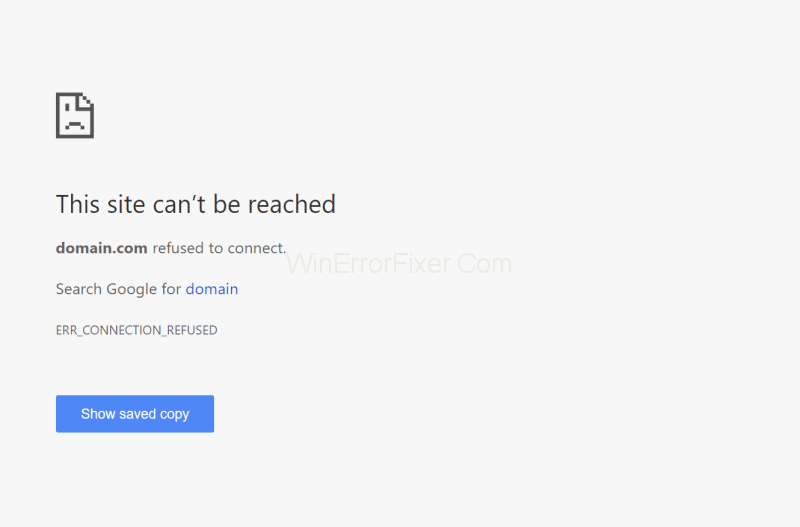






![Ta reda på hur du gör försättssidor i Google Dokument [Enkla steg] Ta reda på hur du gör försättssidor i Google Dokument [Enkla steg]](https://blog.webtech360.com/resources3/images10/image-336-1008140654862.jpg)

